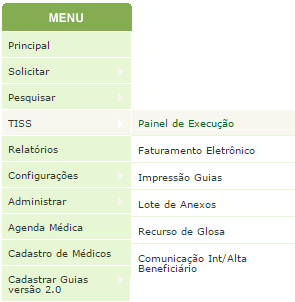
| Descrição | Regras de Negócio | Restrições |
|
Operação que permite cadastrar Guias de Anexo de OPME no padrão TISS 3.0.
Utilizada na solicitação de autorização para utilização de órteses, próteses e materiais especiais.
Essa guia de anexo deve ser utilizada para cobrança de OPME, e obrigatoriamente deve estar vinculada à uma Guia de Solicitação de Internação ou à uma Guia de SP/SADT.
O preenchimento da guia no SAW é o mesmo da guia em meio físico. O sistema oferece diversas facilidades para o usuário.
Os campos em branco deverão ser preenchidos obrigatoriamente, os demais campos (em verde) terão seu preenchimento opcional ou conforme a parametrização das regras de atendimento. |
1- Guia principal: Para cadastrar uma Guia de OPME é obrigatório informar o número da guia principal, que deve ser uma Guia de Internação ou de SP/SADT. As guias principais disponíveis para pesquisa e seleção / associação são apenas as com status "AUTORIZADA" ou "AUTORIZADA PARCIAL", guias de internação com outro status não aparecem na pesquisa de guia principal.
3- Autorização de Solicitações As autorizações ou negativas de solicitações (guias TISS) podem ser feitas de duas maneiras, são elas:
4- Processo de Autorização de Solicitações
5- Tabela TUSS As tabelas de serviços e procedimentos disponíveis durante o registro de Guias de OPME são apenas as permitidas / parametrizadas pela Operadora, por padrão será permitida apenas o uso da tabela "TUSS de procedimentos e eventos em saúde".
6- Versão TISS A versão vigente do Padrão TISS é a 3.02.01, porém o SAW também possui interface, caso habilitado pela sua Operadora, para o registro e para o faturamento de guias no padrão anterior; |
|
Passo a Passo
Pré-condições: usuário logado no SAW.
Passo 1 - Acessar o menu TISS > PAINEL DE EXECUÇÃO, conforme pode ser observado na imagem abaixo.
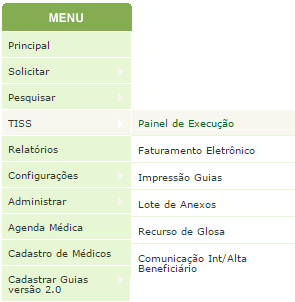
Passo 2 - No Painel de Execução o usuário deve acessar a opção GUIA DE OPME, conforme pode ser observado em destaque na imagem abaixo.

Passo 3 - Iniciar o preenchimento da GUIA DE OPME, os campos em branco são de preenchimento obrigatório. Abaixo a imagem da guia em branco.
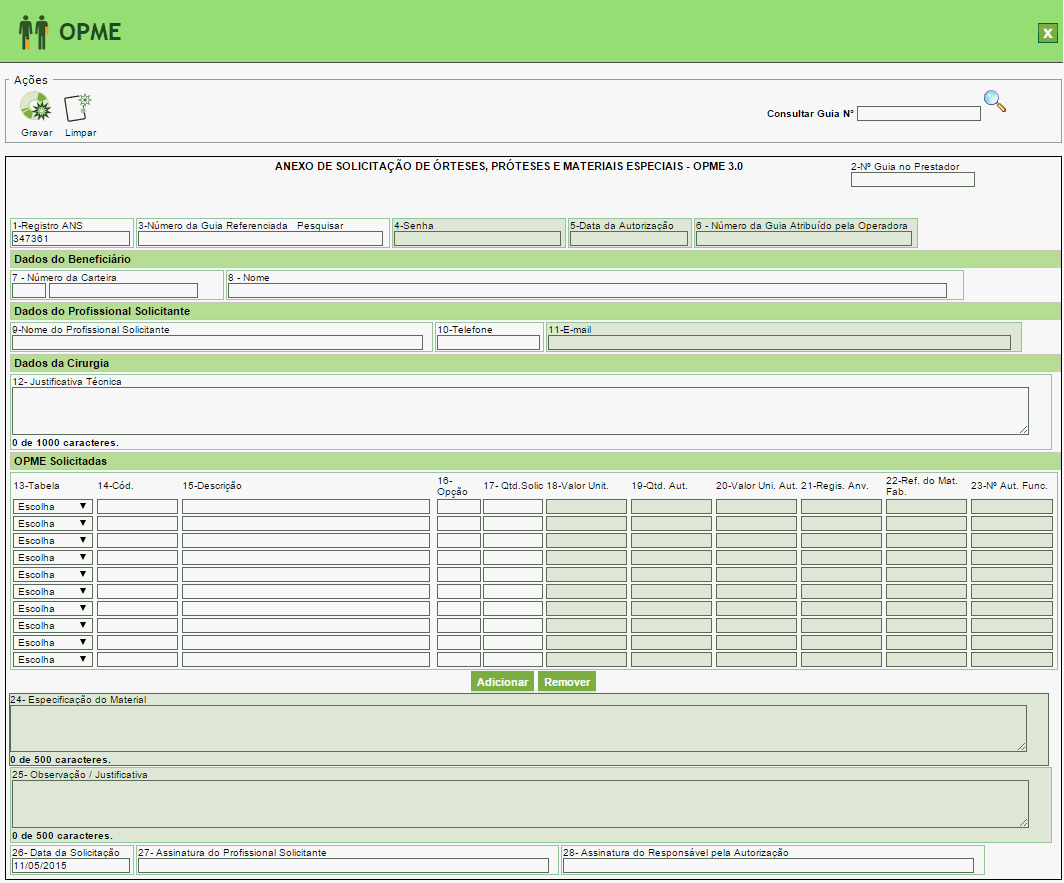
Passo 4 - O usuário deve selecionar a opção PESQUISAR, para informar a guia principal (de INTERNAÇÃO e/ou SP/SADT), conforme pode ser observado em destaque na imagem abaixo:

Passo 5 - O usuário deve informar o número da Guia principal (de Internação ou de SP/SADT com status AUTORIZADA ou AUTORIZADA PARCIAL) e acessar a opção PESQUISAR, conforme pode ser observado em destaque na imagem abaixo:
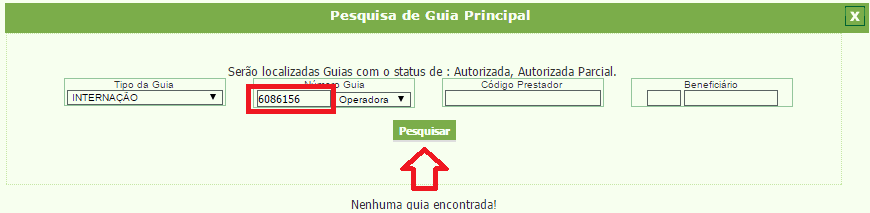
Passo 6 - O usuário deve informar selecionar a guia de interesse e acessar a opção SELECIONAR GUIA PRINCIPAL, conforme pode ser observado em destaque na imagem abaixo:
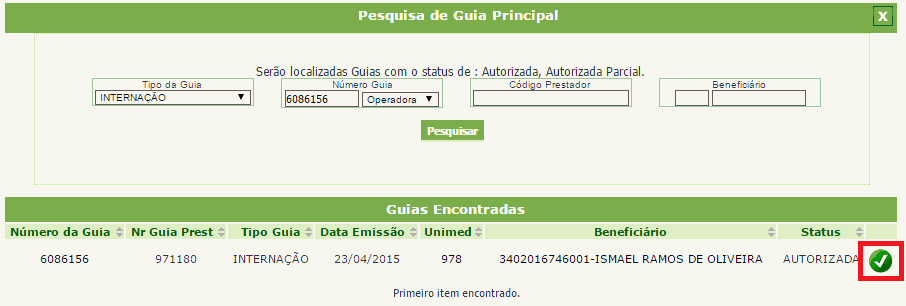
Passo 7 - O usuário deve preencher os demais campos obrigatórios da guia (campos em branco) e acessar a opção GRAVAR, no topo da tela, conforme pode ser observado em destaque na imagem abaixo.

Passo 8 - Atestar se a mensagem de "DADOS DO ANEXO DE OPME Nº 0000000 / Número de Solicitação de auditoria: 00000000" e "ANEXO DE SOLICITAÇÃO DE ÓRTESES, PRÓTESE E MATERIAIS ESPECIAIS OPME 3.0 / Status: AGUARDANDO" foram apresentadas no topo da tela, conforme pode ser observado na imagem abaixo:
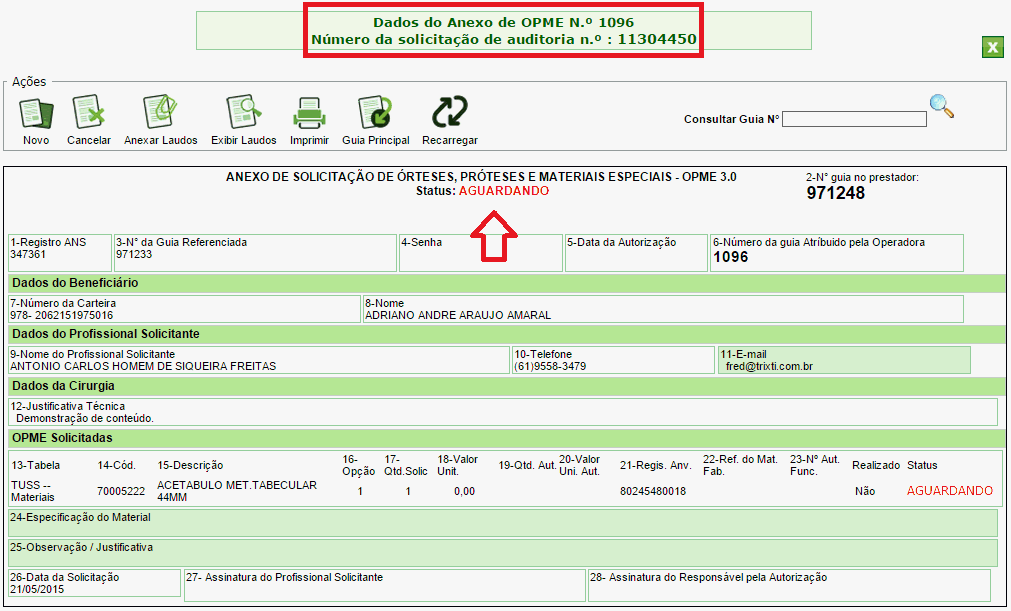
Voltar